untung99.homes: Inilah Cara Membuat Peta Sendiri di Google Maps
Untung99 menawarkan beragam permainan yang menarik, termasuk slot online, poker, roulette, blackjack, dan taruhan olahraga langsung. Dengan koleksi permainan yang lengkap dan terus diperbarui, pemain memiliki banyak pilihan untuk menjaga kegembiraan mereka. Selain itu, Untung99 juga menyediakan bonus dan promosi menarik yang meningkatkan peluang kemenangan dan memberikan nilai tambah kepada pemain.
Berikut adalah artikel atau berita tentang Harian untung99.homes dengan judul untung99.homes: Inilah Cara Membuat Peta Sendiri di Google Maps yang telah tayang di untung99.homes terimakasih telah menyimak. Bila ada masukan atau komplain mengenai artikel berikut silahkan hubungi email kami di koresponden@untung99.homes, Terimakasih.
Aplikasi Google Maps memang sangat membantu kita untuk mencari suatu lokasi ataupun penunjuk jalan. Selain mempunyai fitur unggulan, layanan ini juga selalu mendapatkan update tempat dan jalan terbaru dari Google.
Walaupun selalu mendapatkan update dari Google, bukan berarti lokasi yang disediakan Google selalu lengkap di layanan Maps. Ada kalanya kita tidak menemui sebuah jalan ataupun tempat yang ingin kita tuju di aplikasi Google Maps.
-
Kenapa Harus Pakai Google Maps? Ini Alasannya dan Fitur Keunggulannya!
-
14 Objek Paling Absurd yang Pernah Tertangkap Google Maps
Walaupun lengkap, pasti kamu pernah menemukan keadaan dimana jalan dan lokasi yang kamu cari tidak ditemukan di Google Maps. Tapi tenang, kamu bisa menambahkan nama jalan dan lokasi kok lewat cara buat lokasi di Google Maps.
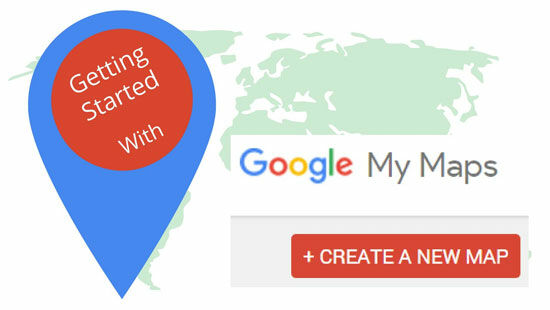
Caranya gampang banget, kamu hanya perlu instal aplikasi **My Maps** di Android kamu. Aplikasi ini sendiri dikembangkan oleh Google untuk kamu yang ingin membuat peta sendiri yang bisa digunakan di aplikasi Google Maps.
Inilah cara untuk membuat peta sendiri di Google Maps, langsung diikuti aja ya caranya:
1. Setelah kamu instal aplikasi Google My Maps, buka aplikasi tersebut dan tap Accept & Continue, lalu skip saja page berikutnya.
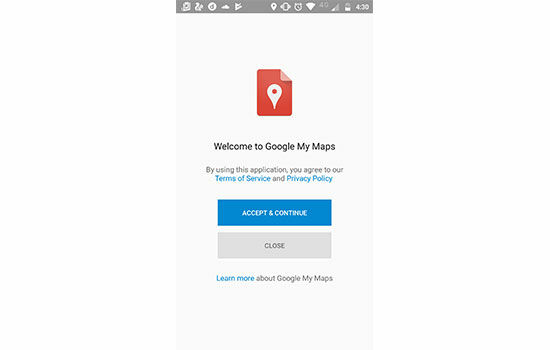
2. Kamu akan dihadapkan dengan halaman utama aplikasi ini. Untuk menambahkan peta baru, tap ikon plus di pojok kanan bawah.
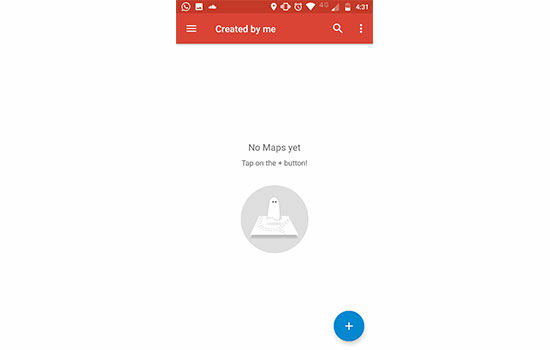
3. Berikan judul dan deskripsi dari peta yang ingin kamu buat.
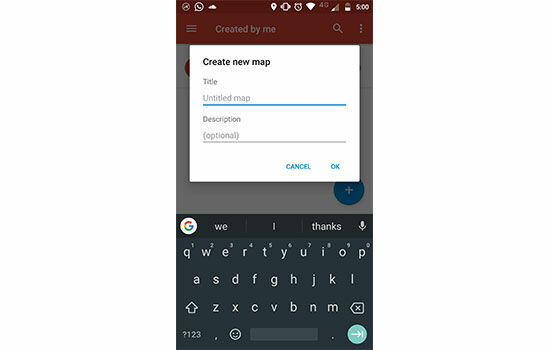
4. Lalu tap ikon plus lagi di pojok kanan bawah dan kamu akan dihadapkan dengan dua pilihan. Pilih Add a new line untuk menambahkan jalan, dan pilih Add a new point untuk menambahkan lokasi, seperti rumah, fasilitas umum, warung, dan lainnya.
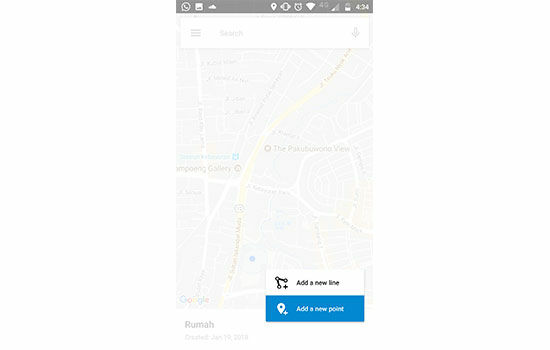
5. Jika kamu pilih menambah jalan, kamu hanya perlu menyambungkan garis untuk menandakan nama jalannya.
Caranya, tentukan titik awal jalan yang ingin kamu tambahkan dengan mengarahkan kursor X, lalu untuk memulainya tekan ikon tambah dan tarik kursornya sesuai dengan arah yang kamu inginkan. Lakukan berulang kali hingga jalan yang kamu inginkan selesai.
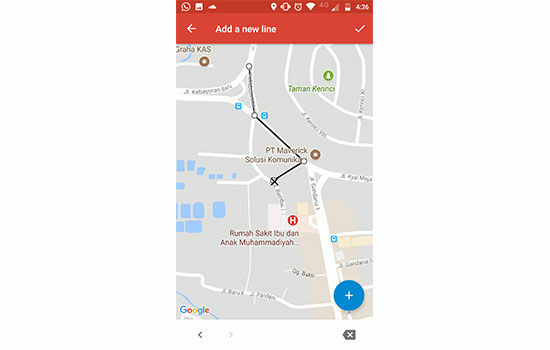
6. Sedangkan untuk menambahkan tempat, kamu hanya perlu meletakkan titik dengan tempat yang kamu inginkan, lalu tekan Select this location.
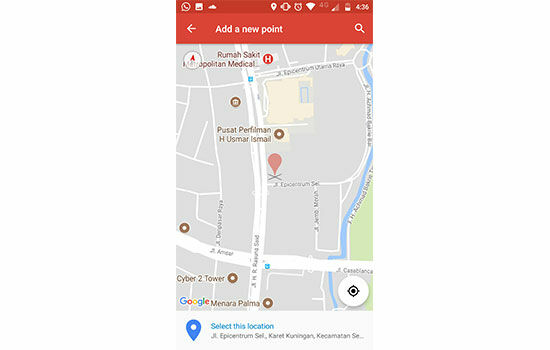
7. Lalu, kamu akan masuk ke halaman untuk memberikan identitas dari item yang telah kamu buat tadi. Berikan nama dan deskripsi dari dua item tersebut.
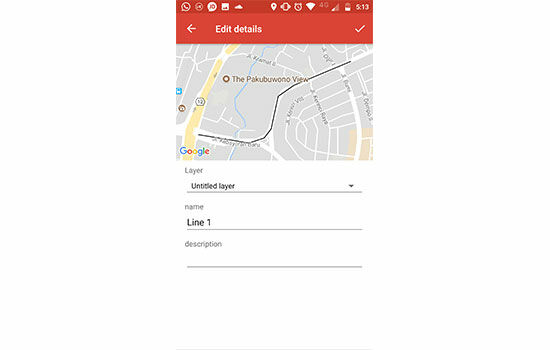
8. Jika kamu sudah memberikan informasi dari item tersebut, peta akan secara otomatis tersimpan di akun Google kamu. Kamu bisa mengaksesnya lewat opsi Created by Me atau lewat aplikasi Google Maps > My Place > Maps.
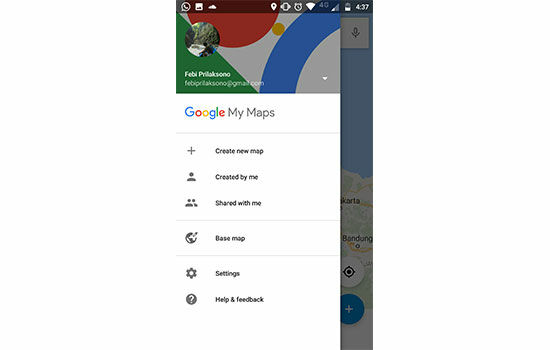
Akhir Kata
Itulah cara buat lokasi di Google Maps dengan mudah dengan menggunakan aplikasi My Maps dari Google. Sekarang kamu sudah tidak perlu bingung lagi kan jika tidak menemukan jalan atau lokasi di Google Maps?

Inilah 6 Hewan Dan Tumbuhan Inspirasi Karakter Pokemon
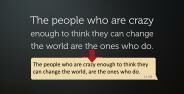
Cara Copas Teks dari Gambar di Android| Gak Pake Ribet!

7 Aplikasi Download Film Gratis di HP Android Terbaru 2019 | Ada Film Dewasa!

Google Maps for Android
10.35.2

Google Street View
2.0.0.137864541

Google Earth for Android
8.0.2.2334

Google Play Store
21.9.47-16 [0] [PR] 331897675